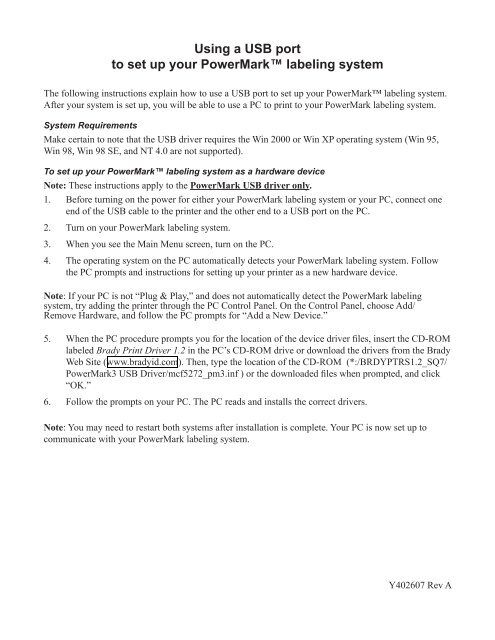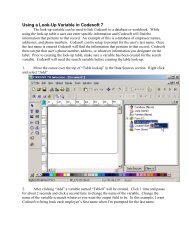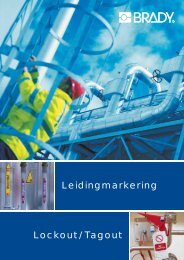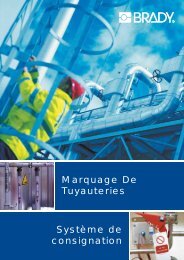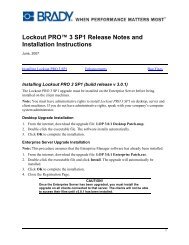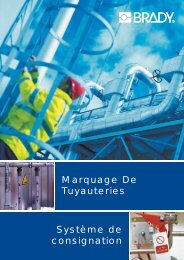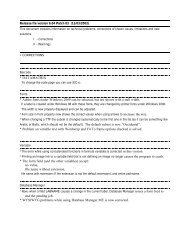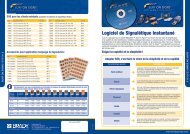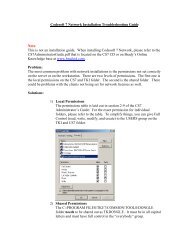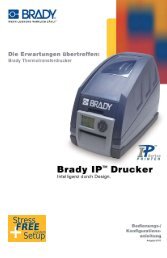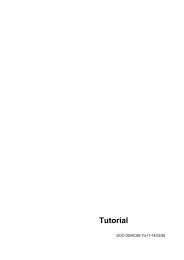Using a USB port to set up your PowerMark™ labeling system
Using a USB port to set up your PowerMark™ labeling system
Using a USB port to set up your PowerMark™ labeling system
You also want an ePaper? Increase the reach of your titles
YUMPU automatically turns print PDFs into web optimized ePapers that Google loves.
<strong>Using</strong> a <strong>USB</strong> <strong>port</strong><br />
<strong>to</strong> <strong>set</strong> <strong>up</strong> <strong>your</strong> PowerMark <strong>labeling</strong> <strong>system</strong><br />
The following instructions explain how <strong>to</strong> use a <strong>USB</strong> <strong>port</strong> <strong>to</strong> <strong>set</strong> <strong>up</strong> <strong>your</strong> PowerMark <strong>labeling</strong> <strong>system</strong>.<br />
After <strong>your</strong> <strong>system</strong> is <strong>set</strong> <strong>up</strong>, you will be able <strong>to</strong> use a PC <strong>to</strong> print <strong>to</strong> <strong>your</strong> PowerMark <strong>labeling</strong> <strong>system</strong>.<br />
System Requirements<br />
Make certain <strong>to</strong> note that the <strong>USB</strong> driver requires the Win 2000 or Win XP operating <strong>system</strong> (Win 95,<br />
Win 98, Win 98 SE, and NT 4.0 are not s<strong>up</strong><strong>port</strong>ed).<br />
To <strong>set</strong> <strong>up</strong> <strong>your</strong> PowerMark <strong>labeling</strong> <strong>system</strong> as a hardware device<br />
Note: These instructions apply <strong>to</strong> the PowerMark <strong>USB</strong> driver only.<br />
1. Before turning on the power for either <strong>your</strong> PowerMark <strong>labeling</strong> <strong>system</strong> or <strong>your</strong> PC, connect one<br />
end of the <strong>USB</strong> cable <strong>to</strong> the printer and the other end <strong>to</strong> a <strong>USB</strong> <strong>port</strong> on the PC.<br />
2. Turn on <strong>your</strong> PowerMark <strong>labeling</strong> <strong>system</strong>.<br />
3. When you see the Main Menu screen, turn on the PC.<br />
4. The operating <strong>system</strong> on the PC au<strong>to</strong>matically detects <strong>your</strong> PowerMark <strong>labeling</strong> <strong>system</strong>. Follow<br />
the PC prompts and instructions for <strong>set</strong>ting <strong>up</strong> <strong>your</strong> printer as a new hardware device.<br />
Note: If <strong>your</strong> PC is not “Plug & Play,” and does not au<strong>to</strong>matically detect the PowerMark <strong>labeling</strong><br />
<strong>system</strong>, try adding the printer through the PC Control Panel. On the Control Panel, choose Add/<br />
Remove Hardware, and follow the PC prompts for “Add a New Device.”<br />
5. When the PC procedure prompts you for the location of the device driver files, insert the CD-ROM<br />
labeled Brady Print Driver 1.2 in the PC’s CD-ROM drive or download the drivers from the Brady<br />
Web Site (www.bradyid.com). Then, type the location of the CD-ROM (*:/BRDYPTRS1.2_SQ7/<br />
PowerMark3 <strong>USB</strong> Driver/mcf5272_pm3.inf ) or the downloaded files when prompted, and click<br />
“OK.”<br />
6. Follow the prompts on <strong>your</strong> PC. The PC reads and installs the correct drivers.<br />
Note: You may need <strong>to</strong> restart both <strong>system</strong>s after installation is complete. Your PC is now <strong>set</strong> <strong>up</strong> <strong>to</strong><br />
communicate with <strong>your</strong> PowerMark <strong>labeling</strong> <strong>system</strong>.<br />
Y402607 Rev A
Uso de un puer<strong>to</strong> <strong>USB</strong><br />
para configurar la impresora de avisos y etiquetas PowerMark<br />
A continuación se detallan las instrucciones de configuración de la impresora de avisos y etiquetas<br />
PowerMark a través de un puer<strong>to</strong> <strong>USB</strong>. Una vez configurado el sistema, se podrá usar una PC para<br />
enviar trabajos de impresión a la impresora de avisos y etiquetas PowerMark.<br />
Requisi<strong>to</strong>s del sistema<br />
Tenga en cuenta que el driver <strong>USB</strong> necesita el sistema Windows 2000 o Windows XP para funcionar<br />
correctamente (Win 95, Win 98, Win 98 SE y NT 4.0 no son compatibles).<br />
Para configurar la impresora de avisos y etiquetas PowerMark como dispositivo de hardware:<br />
Nota: Estas instrucciones son válidas solamente para el driver <strong>USB</strong> PowerMark.<br />
1. Antes de encender la impresora de avisos y etiquetas PowerMark o la PC, conecte uno de los<br />
extremos del cable <strong>USB</strong> a la impresora y el otro a uno de los puer<strong>to</strong>s <strong>USB</strong> de la PC.<br />
2. Encienda la impresora de avisos y etiquetas PowerMark.<br />
3. Cuando aparezca la pantalla del menú principal, encienda la PC.<br />
4. El sistema operativo de la PC detectará au<strong>to</strong>máticamente la impresora de avisos y etiquetas<br />
PowerMark. Siga las instrucciones e indicaciones de la PC para instalar la impresora como nuevo<br />
dispositivo de hardware.<br />
Nota: Si su PC no dispone de la característica “Plug & Play” y no detecta la impresora de avisos y<br />
etiquetas PowerMark au<strong>to</strong>máticamente, pruebe a agregar la impresora a través del Panel de Control de<br />
la PC. En el Panel de Control, seleccione Agregar o Quitar hardware y siga las instrucciones de la PC<br />
para “Agregar un dispositivo nuevo”.<br />
5. Cuando el procedimien<strong>to</strong> de la PC le solicite que indique la ubicación de los drivers del<br />
dispositivo, inserte el CD-ROM denominado Brady Print Driver 1.2 en la unidad de CD-ROM<br />
de la PC o descargue los drivers del sitio Web de Brady (www.bradyid.com). A continuación,<br />
especifique la ubicación del CD-ROM (*:/BRDYPTRS1.2_SQ7/PowerMark3 <strong>USB</strong> Driver/<br />
mcf5272_pm3.inf) o de los archivos descargados cuando se solicite y, finalmente, presione<br />
“Aceptar”.<br />
6. Siga las instrucciones de la PC. La PC leerá e instalará los drivers adecuados.<br />
Nota: Es posible que tenga que reiniciar ambos sistemas después de finalizer el proceso de instalación.<br />
Tras hacerlo, su PC estará lis<strong>to</strong> para comunicarse con la impresora de avisos y etiquetas PowerMark.<br />
Y402607 Rev A
Configuration du système d’étiquetage PowerMark<br />
sur le <strong>port</strong> <strong>USB</strong><br />
Les instructions contenues dans ce document expliquent comment configurer le système d’étiquetage<br />
PowerMark sur le <strong>port</strong> <strong>USB</strong>. Une fois le système configuré, vous serez en mesure d’utiliser votre PC<br />
pour effectuer vos impressions sur le système d’étiquetage PowerMark.<br />
Configuration requise<br />
Notez bien que le pilote <strong>USB</strong> requiert le système d’exploitation Win 2000 ou Win XP (Win 95, Win 98,<br />
Win 98 SE et NT 4.0 ne sont pas pris en charge).<br />
Pour configurer le système d’étiquetage PowerMark comme matériel<br />
Remarque : ces instructions s’appliquent uniquement au pilote <strong>USB</strong> de PowerMark.<br />
1. Avant de mettre le système d’étiquetage PowerMark et votre PC sous tension, branchez une<br />
extrémité du câble <strong>USB</strong> à l’imprimante et l’autre extrémité au <strong>port</strong> <strong>USB</strong> du PC.<br />
2. Mettez le système d’étiquetage PowerMark sous tension.<br />
3. Lorsque l’écran de menu principal s’affiche, mettez le PC sous tension.<br />
4. Le système d’exploitation du PC détecte au<strong>to</strong>matiquement le système d’étiquetage PowerMark.<br />
Suivez les instructions affichées sur le PC pour configurer l’imprimante comme nouveau matériel.<br />
Remarque : si votre PC ne possède pas la fonctionnalité « Plug & Play » et ne détecte pas<br />
au<strong>to</strong>matiquement le système d’étiquetage PowerMark, ajoutez l’imprimante à l’aide du Panneau de<br />
configuration de votre PC. Dans le Panneau de configuration, sélectionnez Ajout/S<strong>up</strong>pression de<br />
matériel et suivez les instructions d’ajout de nouveau matériel.<br />
5. Lorsque le système vous demande l’emplacement des fichiers du pilote du périphérique, insérez<br />
le CD-ROM intitulé Brady Print Driver 1.2 dans le lecteur de CD-ROM du PC ou téléchargez<br />
les pilotes à partir du site Web de Brady (www.bradyid.com). Entrez ensuite l’emplacement du<br />
CD-ROM (*:/BRDYPTRS1.2_SQ7/PowerMark3 <strong>USB</strong> Driver/mcf5272_pm3.inf) ou des fichiers<br />
téléchargés lorsque le système vous y invite, puis cliquez sur OK.<br />
6. Suivez les instructions affichées à l’écran. Le PC lit les fichiers appropriés et les installe.<br />
Remarque : vous devez redémarrer les deux systèmes une fois l’installation terminée.<br />
Votre PC est maintenant configuré pour communiquer avec le système d’étiquetage PowerMark.<br />
Y402607 Rev A
Y402607 Rev A